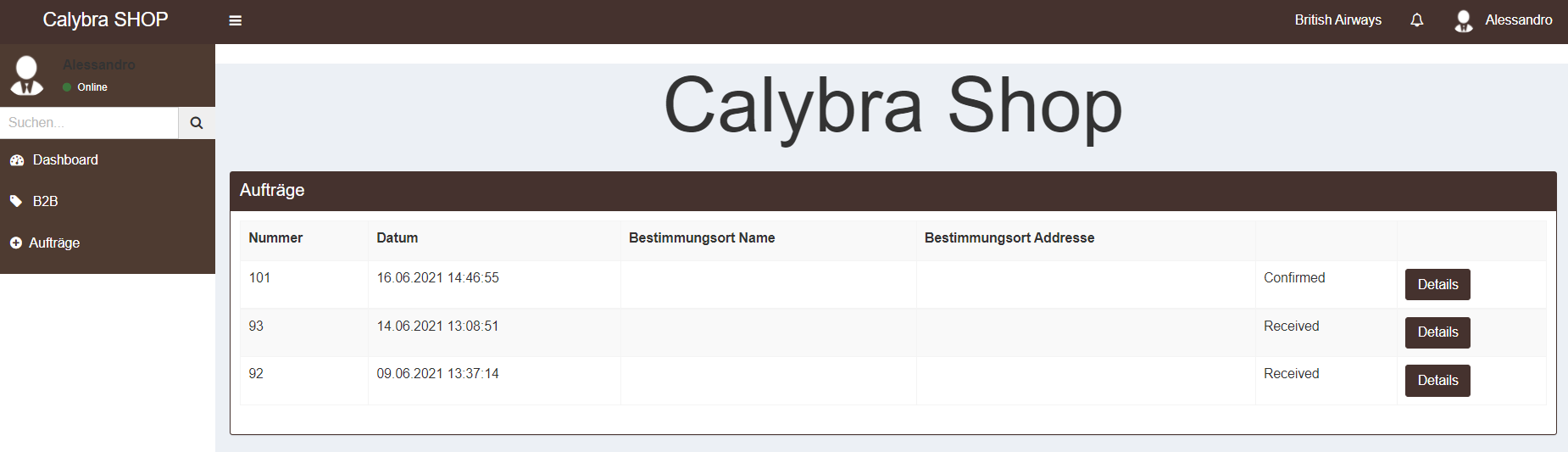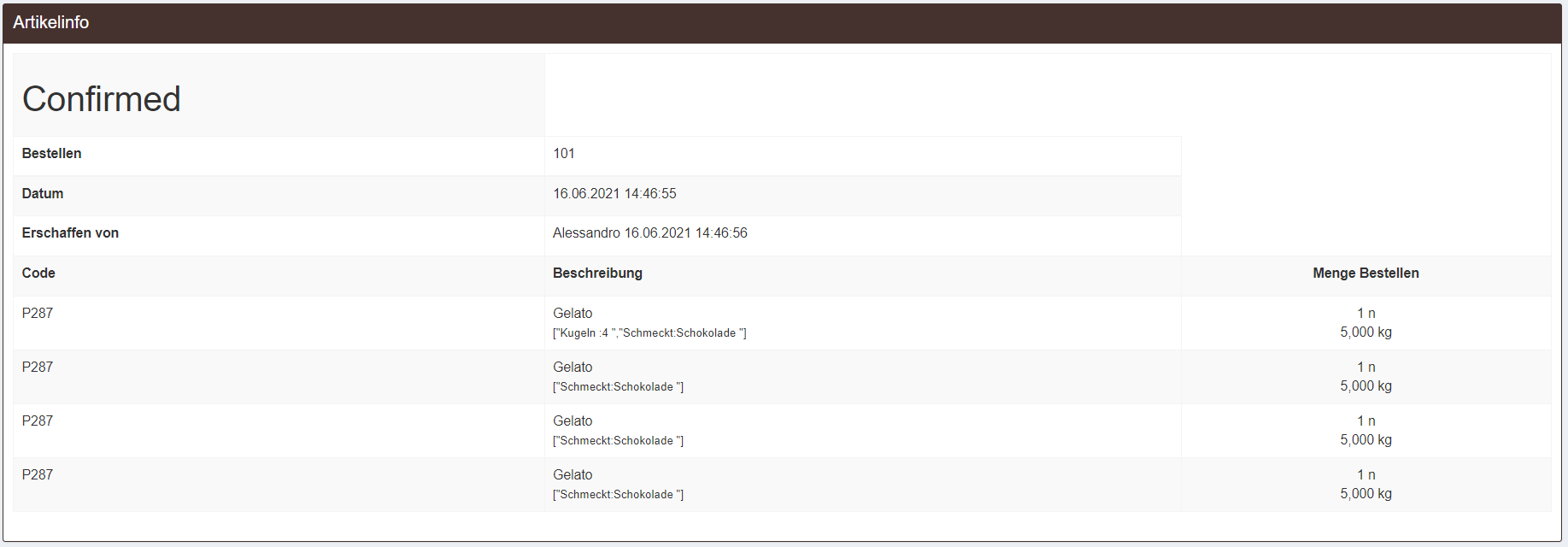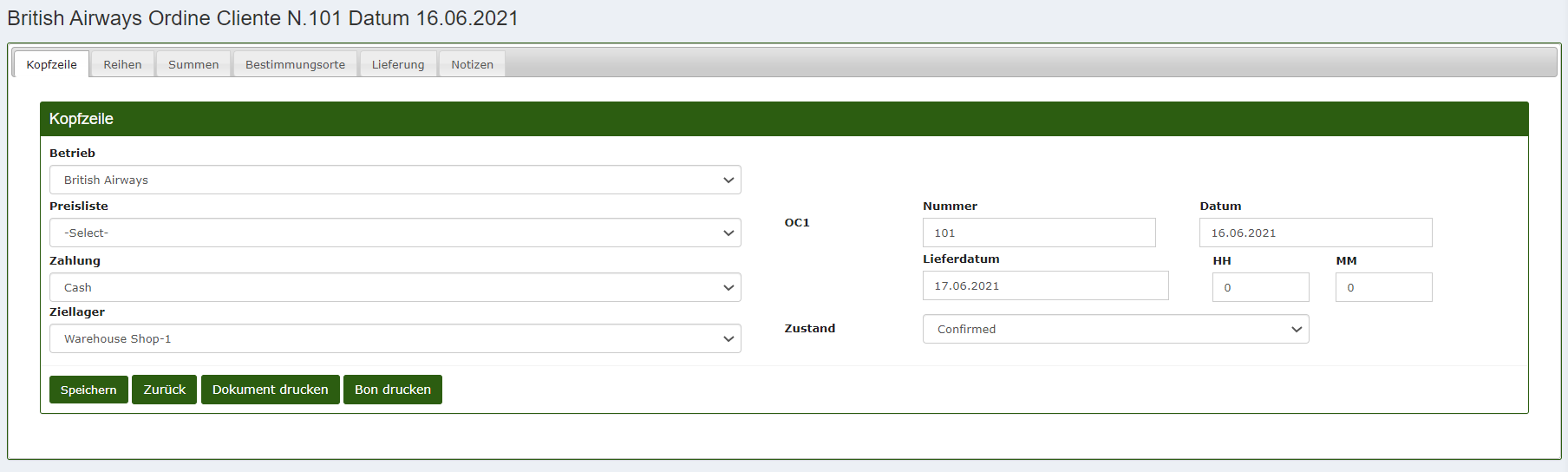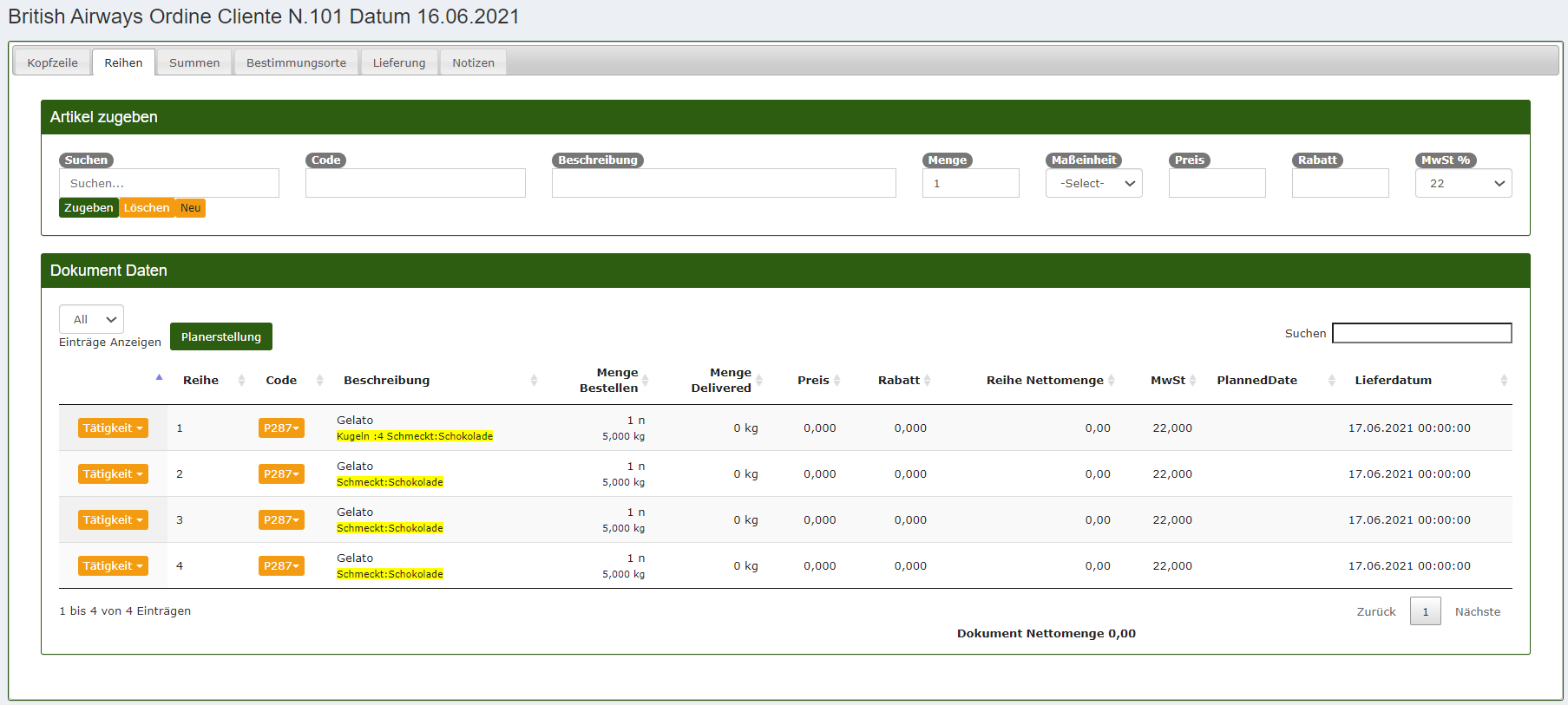Verwalten aufträge
Verwalten Sie die Bestellung aus dem Shop
Die Shop-Funktion ist sehr nützlich, da sie das Bestellmanagement durch die direkte Kommunikation mit der Cloud-Management-Software CalybraBox vereinfacht. Es ist tatsächlich möglich, die im Shop getätigten Bestellungen direkt aus dem Bereich einzusehen "Dokumente" -> "Aufträge" der CalybraBox.
Wenn wir stattdessen die gerade im Shop aufgegebene Bestellung anzeigen möchten, drücken Sie den Button 
Unter der Überschrift Nummer wir sehen die Bestellnummer, im Artikel schließen Datum die Uhrzeit und das Datum der Bestellung, in den stimmen Bestimmungsort Name und Bestimmungsort Addresse Informationen zum eventuelle Bestimmungsort, wenn sie, und Confirmed ist der aktuelle Stand der Bestellung.
Wenn wir auf den Button klicken 
Zusätzlich zu einigen Informationen wie den zuvor gezeigten sehen wir in diesem Bildschirm auch, von welchem Benutzer (Erschaffen von) die Bestellung wurde aufgegeben, der Artikel Code, die Beschreibung artikel und die Menge Bestellen das ist die bestellte Menge.
Verwaltet Sie Ihre Bestellung von CalybraBox
Sobald wir zur CalybraBox zurückkehren, wird die Bestellung im Kalender angezeigt und durch Anklicken können Sie weitere Informationen zur Bestellung anzeigen und auf den Bearbeitungsbildschirm zugreifen.
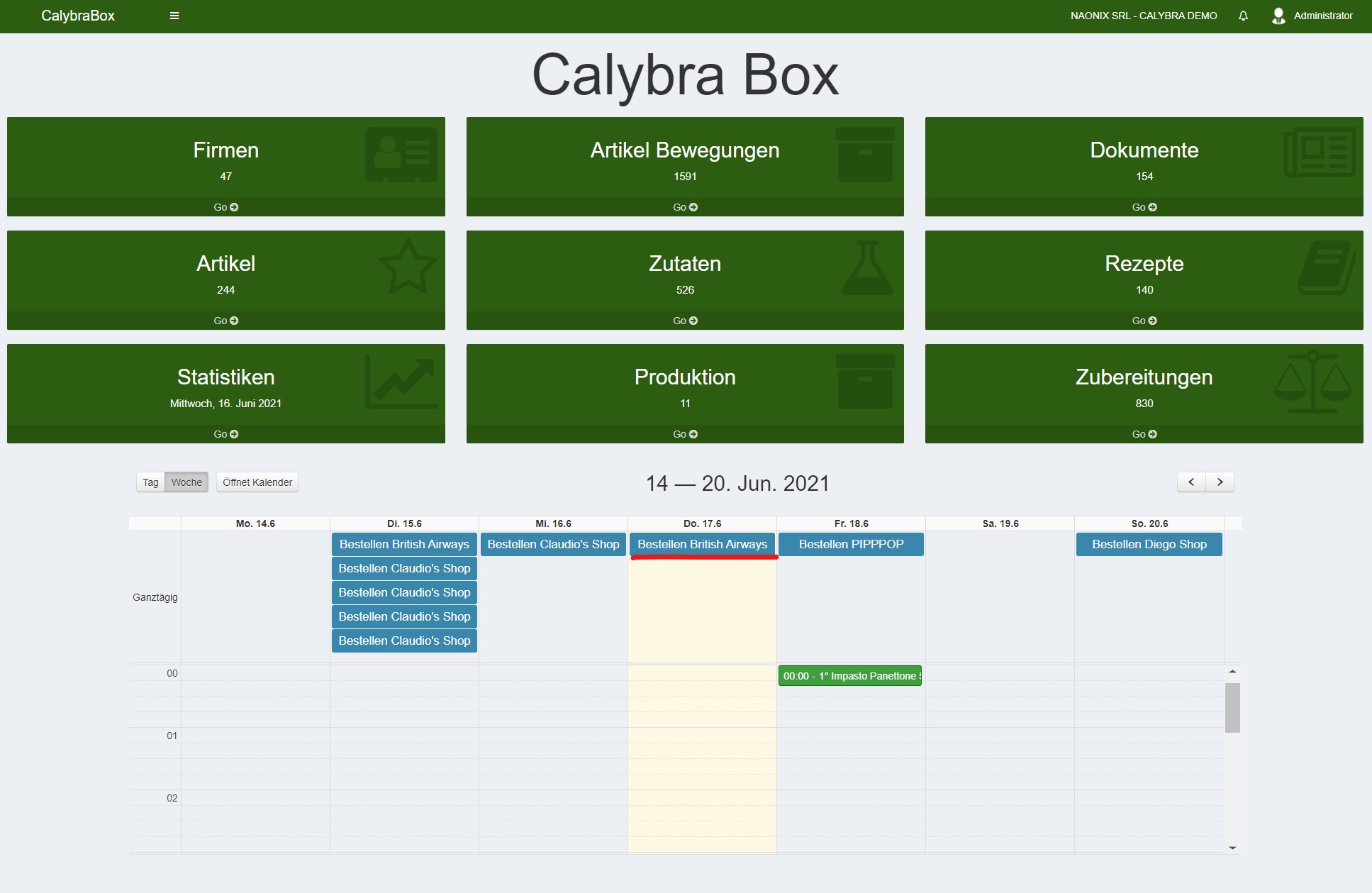
Wenn wir hingegen die Bestellinformationen direkt aus dem entsprechenden Abschnitt der CalybraBox sehen möchten, gehen Sie einfach zum Abschnitt aus dem Hauptmenü "Dokumente" -> "Aufträge". Aus der Bestellliste sehen wir die letzte Bestellung (101), die der Bestellung des Shops entspricht.
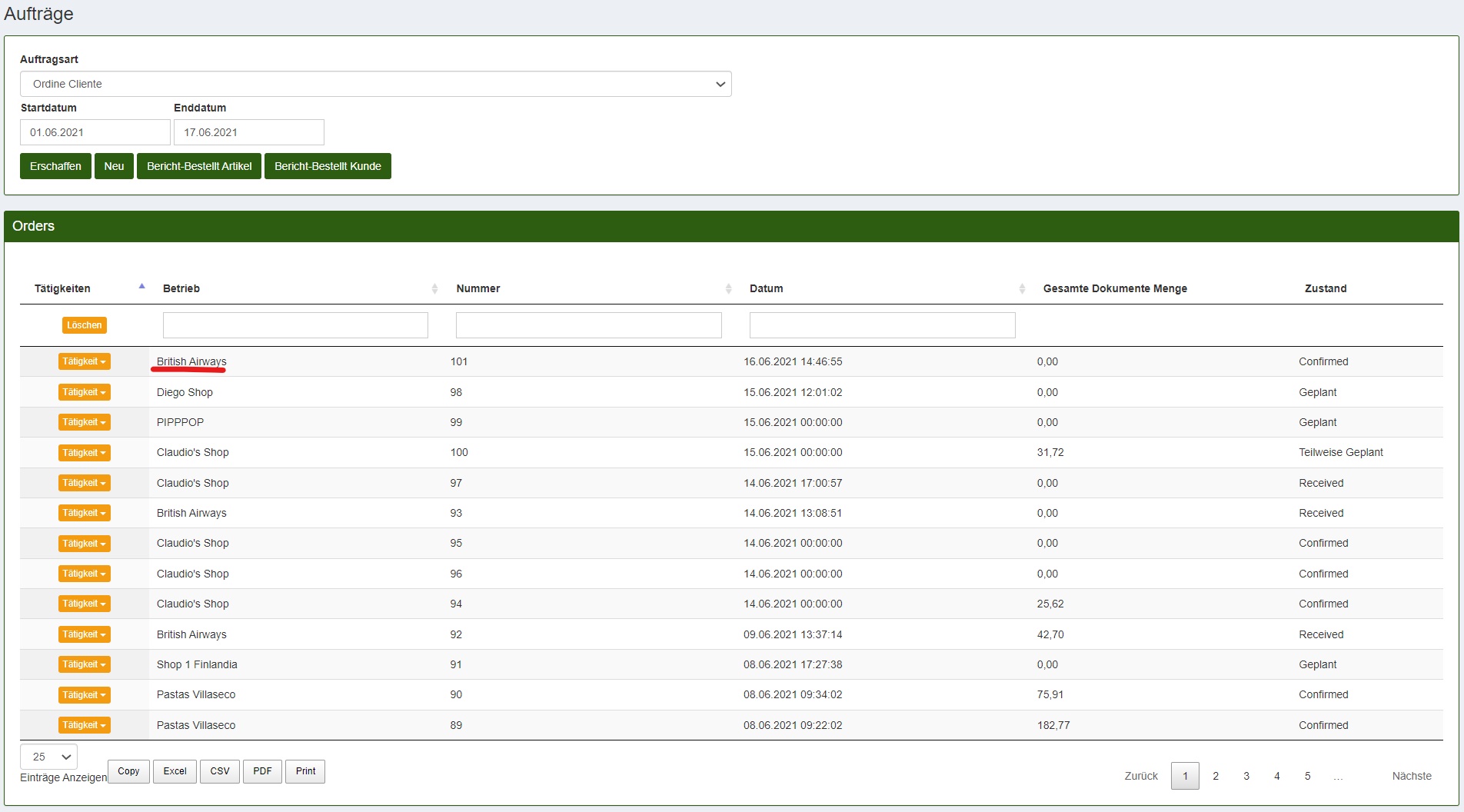
Um weitere Details zur Bestellung anzuzeigen, klicken Sie auf die Schaltfläche 
Von diesem Bildschirm aus können wir die Hauptinformationen der Bestellung ändern (Weitere Informationen hierzu finden Sie im Hilfebereich "Erstellen Sie eine Bestellung").
Wenn wir zum Abschnitt wechseln "Reihen" Sie können sehen, welche Artikel bestellt werden. In unserem Fall haben wir 4 verschiedene Eisartikel. Bei Bedarf ist es in diesem Fenster möglich, die Bestellung anzupassen, einen weiteren Artikel hinzuzufügen oder den bereits eingegebenen zu ändern.
Wenn wir mehrere Artikel mit den entsprechenden Varianten ausgewählt haben, wird eine Bestellübersicht ähnlich der folgenden angezeigt
Mit dem taste Planerstellung wir können auch die vorbereitung des artikels so planen, dass das fertige produkt zum termin der auftragserfüllung bereit ist.